
ou Identifiez-vous :
Je crée un compte gratuit
S'inscrire OUJ'ai déjà un compte
Se connecterTéléchargement
16824 téléchargements
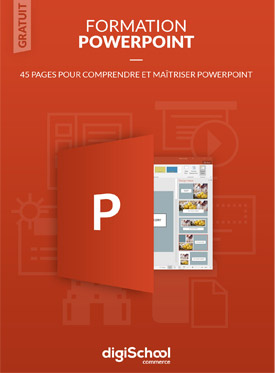
digiSchool commerce met gratuitement à votre disposition ce book de formation au logiciel de présentation PowerPoint de 45 pages.
Maîtriser cet outil est aujourd'hui devenu indispensable pour toute entreprise. Ce document vous permettra de comprendre facilement le fonctionnement de ce logiciel. Retrouvez les explications détaillées des fonctionalités, des schémas et illustrations pour bien utiliser PowerPoint.
Diapositives, masques, création de présentation, fonctions avancées... tout est détaillé afin de vous accompagner dans l'utilisation de cet outil.
FORMATION EXCEL EGALEMENT DISPONIBLE
FORMATION WORD EGALEMENT DISPONIBLE
Plan du document :
I. Présentation
II. L'interface
III. Créer son PowerPoint
1) Les diapositives
2) Les objets PowerPoint
3) Les options de dessin
4) Pied de page
5) Mise en page
6) Manipuler les diapositives
IV. Maîtriser les masques
1) Créer un masque
2) Créer de nouvelles diapositives
3) Modèle de conception pour présentation
V. Communiquer avec une présentation
1) Imprimer son PowerPoint
2) Créer un diaporama
VI. Fonctions avancées
1) Intégrer un tableau
2) Intégrer un graphique
3) Utiliser un diagramme
4) Utiliser d'autres objets PowerPoint
VII. En registrer sa présentation
TELECHARGER LA FORMATION POWERPOINT
PowerPoint est un logiciel permettant de construire des présentations. Ces dernières se composent de pages appelées diapositives. Il existe de multiples possibilités lors de la création d’une présentation : elle peut être statique et donner lieu à des impressions papiers, ou elle peut être animée et enrichie par des éléments sonores ou vidéos.
Les fonctionnalités de PowerPoint sont nombreuses. On peut par exemple inclure des feuilles de calcul Excel. Il s’agit par ailleurs d’une ressource privilégiée de communication en entreprise.
On peut utiliser Powerpoint pour diverses raisons : la mise en forme et le partage des résultats d’une entreprise, ou encore la création d’une affiche pour annoncer un événement, etc.
Lorsque l’on ouvre le logiciel PowerPoint, la fenêtre qui s’affiche à l’écran est composée de différents outils.
Tout en haut à gauche de l’écran, la Barre de titre indique le nom du logiciel utilisé (ici PowerPoint). À droite, on trouve trois pictogrammes avec respectivement les fonctionnalités suivantes : fermer provisoirement la fenêtre de PowerPoint, la redimensionner et la fermer définitivement jusqu’à une nouvelle utilisation.
Sous la barre de titre se trouve la Barre de menus. Celle-ci permet l’accès à toutes les ressources de PowerPoint utiles à la création d’une présentation.
À droite de cette barre, on aperçoit un pictogramme. Un clic sur celui-ci donne lieu à la fermeture du document en cours d’élaboration.
Le logiciel se compose donc de deux fenêtres imbriquées l’une dans l’autre. Ainsi, la fenêtre contenant un document peut être fermée ou redimensionnée sans que la fenêtre générale ne change d’aspect.
Télécharger le document pour voir cette partie
Télécharger le document pour voir cette partie
La présentation que vous construisez sera soit destinée à être communiquée de façon écrite soit de façon interactive. PowerPoint vous permet d’imprimer votre présentation sous plusieurs formes ou d’intégrer des éléments animés pour une présentation en ligne depuis votre ordinateur.
Télécharger le document pour voir la suite
Télécharger le document pour voir cette partie
Une fois votre travail terminé, vous aurez probablement besoin de conserver le document que vous venez de créer. Deux cas de figure se présentent alors.
Soit la présentation vient juste d’être créée et n’a jamais été enregistrée sur votre disque dur, auquel cas vous devrez au préalable lui donner un nom. Pour ce faire :
Soit, il s’agit d’une ancienne présentation, qui porte déjà un nom, mais qui vient d’être modifiée. Auquel cas, pour enregistrer ces modifications :
Vous pouvez aussi enregistrer une présentation qui porte déjà un nom mais en lui donnant un nouveau nom. Dans ce cas, sélectionnez le menu Fichier, puis l’option Enregistrer sous. Une boîte de dialogue identique à la précédente s’ouvre et vous indique, à droite de la rubrique « Nom de fichier », le nom actuel de votre présentation. Pour en changer, effacer l’ancien nom, saisissez le nouveau, puis cliquez sur le bouton « Enregistrer ».
je me suis inscrit je suis ravi des premiers résultats merci bien.
Coup de chapeau a ce site. Toute ma reconnaissance, felicitations.
Pas des commentaires d'abord ma satisfaction d'être intégré dans la giga plate forme Digiscool
Questions / Réponses
EN DIRECT DES FORUMS
136550 messages 220872 réponses